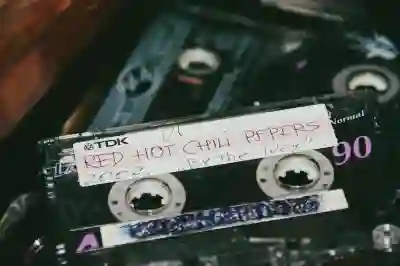[같이 보면 도움 되는 포스트]
아이폰의 화면 녹화 기능은 이제 많은 사용자들에게 필수적인 도구가 되었습니다. 게임 플레이, 튜토리얼 제작, 또는 중요한 순간을 기록하고 싶을 때 이 기능이 큰 도움이 됩니다. 하지만 소리까지 완벽하게 녹화하는 방법은 잘 알려져 있지 않은 경우가 많습니다. 이번 포스팅에서는 아이폰에서 화면을 녹화하면서 소리까지 함께 캡처하는 방법을 쉽고 간단하게 설명해드리겠습니다. 그럼 아래 글에서 자세하게 알아봅시다!
아이폰 화면 녹화 준비하기
설정에서 화면 녹화 기능 활성화하기
아이폰에서 화면 녹화를 시작하기 전에, 먼저 설정에서 해당 기능을 활성화해야 합니다. 이를 위해 ‘설정’ 앱을 열고, ‘제어 센터’ 옵션으로 이동합니다. 여기서 ‘제어 항목 사용자화’를 선택하면 다양한 제어 아이콘 목록이 나타납니다. 이 중에서 ‘화면 녹화’를 찾아 ‘+’ 버튼을 클릭하여 추가합니다. 이렇게 하면 제어 센터에 화면 녹화 아이콘이 생기게 되어 언제든지 쉽게 접근할 수 있습니다.
녹음 옵션 확인하기
화면 녹화를 할 때 소리까지 캡처하고 싶다면, 제어 센터에서의 설정도 놓쳐서는 안 됩니다. 화면 녹화 아이콘을 길게 눌러보면 마이크 아이콘이 나타납니다. 이 마이크를 활성화하면 기기의 사운드를 포함한 모든 소리가 함께 녹음되므로 게임 소리나 음성 해설 등을 동시에 기록할 수 있습니다. 꼭 확인해 보세요!
디스플레이와 성능 점검하기
아이폰의 성능이 원활해야 최상의 화면 녹화를 경험할 수 있습니다. 배경에서 실행 중인 앱이나 프로세스를 종료하고, 저장 공간이 충분한지 점검하는 것이 좋습니다. 또한, 아이폰의 디스플레이가 깨끗하게 유지되어야 시각적으로도 훌륭한 결과물을 얻을 수 있으니 주의하세요.
실제 화면 녹화 방법 알아보기
제어 센터 열기
아이폰의 상단 또는 하단 모서리를 스와이프하여 제어 센터를 엽니다. 여기서 방금 추가한 화면 녹화 아이콘을 찾습니다. 만약 상태 표시줄에 있는 배터리 잔량 옆에 있는 경우, 해당 위치에서도 접근 가능합니다.
녹화 시작하기
제어 센터에서 화면 녹화 아이콘을 클릭하면 3초 카운트다운 후 자동으로 녹음이 시작됩니다. 이때 모든 활동과 소리가 동시에 캡처되므로 원하는 내용을 자유롭게 진행하세요.
녹화 종료하기
녹화를 종료하려면 다시 제어 센터로 돌아가서 동일한 아이콘을 클릭하거나 상단 바의 빨간색 시간 표시를 누르면 됩니다. 이렇게 간단히 종료할 수 있으며, 이후에는 자동으로 비디오 파일로 저장됩니다.
| 기능 | 설명 | 주의사항 |
|---|---|---|
| 제어 센터 접근 | 상단 또는 하단 모서리 스와이프하여 열기 | 잠금을 해제해야 접근 가능함 |
| 마이크 활성화 | 길게 눌러 마이크 켜기/끄기 가능 | 소리가 필요한 경우 반드시 켜야 함 |
| 저장 위치 확인 | 비디오 파일은 사진 앨범에 저장됨 | 앨범 공간 확보 필요함 |
추가 팁과 주의사항 알아보기
저장 용량 관리하기
아이폰으로 긴 영상을 촬영하게 되면 저장 용량이 빠르게 줄어들 수 있습니다. 따라서 항상 여유 공간이 있는지 확인하는 것이 좋습니다. 불필요한 사진이나 동영상을 삭제하거나 클라우드 서비스에 백업해두는 것도 좋은 방법입니다.
앱 호환성 체크하기
모든 앱이 화면 녹화를 지원하는 것은 아닙니다. 특히 저작권 보호되는 콘텐츠나 특정 앱에서는 블랙 스크린으로 나타나는 경우가 많으니 유의하세요.
편집 프로그램 활용하기
녹화를 완료한 후에는 기본 제공되는 편집 도구나 서드파티 편집 프로그램을 사용하여 영상을 더욱 매력적으로 다듬는 것도 추천합니다. 자막 추가나 컷 편집 등을 통해 퀄리티를 높일 수 있습니다.
문제가 생길 경우 대처 방법 안내하기
녹화가 되지 않는 경우 해결책 찾기
만약 화면 녹사가 되지 않거나 사운드가 캡처되지 않을 경우, 가장 먼저 설정으로 가서 마이크와 관련된 설정들을 다시 한번 점검해 보세요. 때때로 업데이트가 필요한 경우도 있으니 iOS 버전도 확인해보는 것이 좋습니다.
비디오 품질 저하 문제 해결법
If you notice that the video quality is not up to your expectations after recording, ensure that you’re not using any low-resolution settings in your camera or screen settings.
Your iPhone might be set to a lower resolution mode for battery saving purposes; switching to a higher resolution can often solve this issue.
You may also want to check if there are other apps running in the background that could be affecting performance during recording.
The overall system performance can impact the quality of the recorded video as well.
If necessary, consider restarting your device before starting another recording session.
This ensures all previous processes are cleared from memory and helps improve overall performance.
< h1 >Conclusion< / h1 > < p >In summary< / p >
이제 정리해봅시다
아이폰에서 화면 녹화를 하기 위해서는 먼저 설정에서 기능을 활성화해야 하며, 제어 센터를 통해 쉽게 접근할 수 있습니다. 녹화 시작 전 마이크 설정과 저장 공간을 점검하는 것이 중요하며, 녹화 후에는 편집 프로그램으로 영상을 다듬어 퀄리티를 높일 수 있습니다. 문제가 발생할 경우에는 설정을 확인하고 필요 시 기기를 재시작하여 성능을 개선하세요.
더 알아두면 좋은 사항
1. 화면 녹화를 할 때는 항상 저장 용량을 체크하세요.
2. 모든 앱이 화면 녹화를 지원하지 않으니 주의가 필요합니다.
3. 긴 영상 촬영 시 클라우드 서비스에 백업하는 것을 고려해 보세요.
4. 기본 제공 편집 도구 외에도 다양한 서드파티 앱을 활용할 수 있습니다.
5. iOS 업데이트를 주기적으로 확인하여 최신 기능을 이용하세요.
핵심 사항만 요약
아이폰의 화면 녹화 기능은 설정에서 활성화 후 제어 센터를 통해 쉽게 사용할 수 있습니다. 마이크와 저장 공간 관리가 중요하며, 모든 앱에서 지원되지 않을 수 있으므로 주의해야 합니다. 문제가 생길 경우 설정 점검 및 기기 재시작으로 해결할 수 있습니다.
자주 묻는 질문 (FAQ) 📖
Q: 아이폰에서 화면 녹화를 어떻게 시작하나요?
A: 아이폰의 설정에서 ‘제어 센터’를 선택한 후 ‘화면 녹화’를 추가합니다. 이후 제어 센터를 열고 화면 녹화 아이콘(원 안에 점)을 탭하면 녹화가 시작됩니다.
Q: 화면 녹화 시 소리도 함께 녹음할 수 있나요?
A: 네, 화면 녹화 아이콘을 길게 누르면 마이크 아이콘이 나타납니다. 이를 활성화하면 화면과 함께 소리도 녹음할 수 있습니다.
Q: 녹화된 화면을 어디에서 확인할 수 있나요?
A: 화면 녹화가 완료되면 자동으로 사진 앱의 ‘앨범’에 저장됩니다. ‘비디오’ 앨범에서 녹화된 영상을 확인할 수 있습니다.
[주제가 비슷한 관련 포스트]
➡️ 윈도우10 정품인증 및 CMD로 시디키 관리하는 방법 알아보자
➡️ 르노 그랑 콜레오스 하이브리드 기대 이상으로 알아보자
➡️ 스틸시리즈 Arctis Nova Pro Wireless X의 특징과 장점을 알아보자